
Полезное:
Как сделать разговор полезным и приятным
Как сделать объемную звезду своими руками
Как сделать то, что делать не хочется?
Как сделать погремушку
Как сделать так чтобы женщины сами знакомились с вами
Как сделать идею коммерческой
Как сделать хорошую растяжку ног?
Как сделать наш разум здоровым?
Как сделать, чтобы люди обманывали меньше
Вопрос 4. Как сделать так, чтобы вас уважали и ценили?
Как сделать лучше себе и другим людям
Как сделать свидание интересным?

Категории:
АрхитектураАстрономияБиологияГеографияГеологияИнформатикаИскусствоИсторияКулинарияКультураМаркетингМатематикаМедицинаМенеджментОхрана трудаПравоПроизводствоПсихологияРелигияСоциологияСпортТехникаФизикаФилософияХимияЭкологияЭкономикаЭлектроника

Основы работы в Excel 2000
|
|
Любой документ, создаваемый и редактируемый в Excel является в общем случае рабочей книгой. Каждая рабочая книга состоит из одного или нескольких листов. Каждый рабочий лист состоит из совокупности ячеек. Они нумеруются по горизонтали (столбцы) буквами латинского алфавита от A до IV (всего 256 столбцов) и по вертикали (строки) числами от 1-го до 65536-го.
Запуск Excel: 1. Пуск 2. Программы
3. Excel (1 раз щелкнуть левой клавишей мыши)
Задание: Запустите электронную таблицу Excel.
Откроется окно Excel с пустой рабочей книгой. Как правило, окно Excel развернуто на полный экран, а вторичное окно рабочей книги слито с основным, поэтому в правом верхнем углу расположены два набора кнопок для управления окнами (верхний для программы Excel, а нижний – для конкретной рабочей книги).
Завершение Excel: Можно осуществить двумя способами:
1 способ: в меню “Файл” выбрать команду “Выход”.
2 способ: нажатие кнопки закрытия окна в правой части строки-заголовка программы.
Если в момент выхода из Excel в одной из редактируемых рабочих книг есть не сохраненные изменения, то будет предложено их сохранить.
Экран Excel: Окно Excel развернуто на весь экран (Рис. 20.1).
1. Верхняя строка - заголовок, где указано имя приложения, а также имя редактируемой рабочей книги и кнопки управления окном.
2. Под заголовком расположена строка меню. В ней перечислены пункты, объединяющие сходные по своему назначению действия.
3. Еще ниже - панели инструментов.

1-ая панель - стандартная. Кнопки разделены по группам:
 - отвечает за операции с файлами
- отвечает за операции с файлами
- сервисные функции
- работа с буфером обмена
- отмена и повтор последнего действия
- добавление гиперссылки
- вызов функций, сортировка данных
- вставка различных полей (диаграмм, рисунков, текста)
- масштаб изображения на экране
- справка по Microsoft Excel
 2-ая панель - форматирование (она отвечает за внешний вид рабочей книги).
2-ая панель - форматирование (она отвечает за внешний вид рабочей книги).
- смена шрифта и его размера в пунктах
(1 пункт= 0.35 мм или 1/72 дюйма)
- вид шрифта
- выравнивание текста
- отвечает за формат чисел
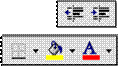 - увеличение и уменьшение отступа
- увеличение и уменьшение отступа
- позволяют выбрать разделительные линии таблицы, цвет ячеек и цвет текста
3 панель - рисование (расположена внизу). Кнопки этой панели позволяют создавать рисунки и совершать действия с рисованными объектами.
Замечание: Если подвести указатель мыши на какую-нибудь кнопку панели инструментов и, не нажимая ее подержать указатель в таком положении несколько секунд, то вы увидите подсказку.
Задание: Посмотрите назначение кнопок.
4. Следующая строка - поле имени и строка формул. Поле имени показывает имя текущей ячейки, а строка формул отображает содержимое этой ячейки. В ячейке может находиться текст, число, формула, может вычисляться какая-либо функция, все это будет отображаться в строке формулы.
5. Ниже строки формул располагается рабочее поле, состоящее из ячеек, в которые можно вводить текст, числа, формулы.
6. Слева от горизонтальной полосы прокрутки расположен ряд кнопок переключения между листами, а также ярлычки рабочих листов.
7. Самая нижняя строка - строка состояния. В ней отображается различная полезная информация (состояние Excel, включенные режимы ввода текста и чисел и т.д.)
Date: 2016-02-19; view: 506; Нарушение авторских прав